Ryd udskriftskø CMD - 2 enkle metoder
3 min. Læs
Udgivet den
Læs vores oplysningsside for at finde ud af, hvordan du kan hjælpe MSPoweruser med at opretholde redaktionen Læs mere
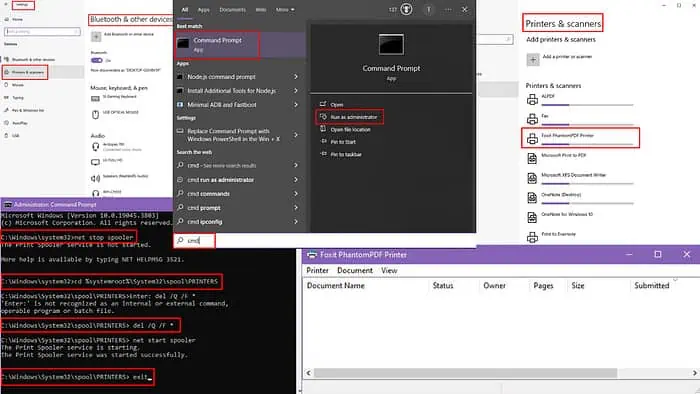
Er du i tvivl om, hvordan du rydder udskriftskøen ved hjælp af CMD- og Windows-indstillinger? Nedenfor vil jeg guide dig gennem to hurtige metoder, der fungerer som en charme.
Ryd udskriftskø via CMD
- Type cmd på søgefeltet på Windows.
- Det bedste match vil vise sig Kommandoprompt.
- Klik på i højre panel Kør som administrator adgang med forhøjede rettigheder.
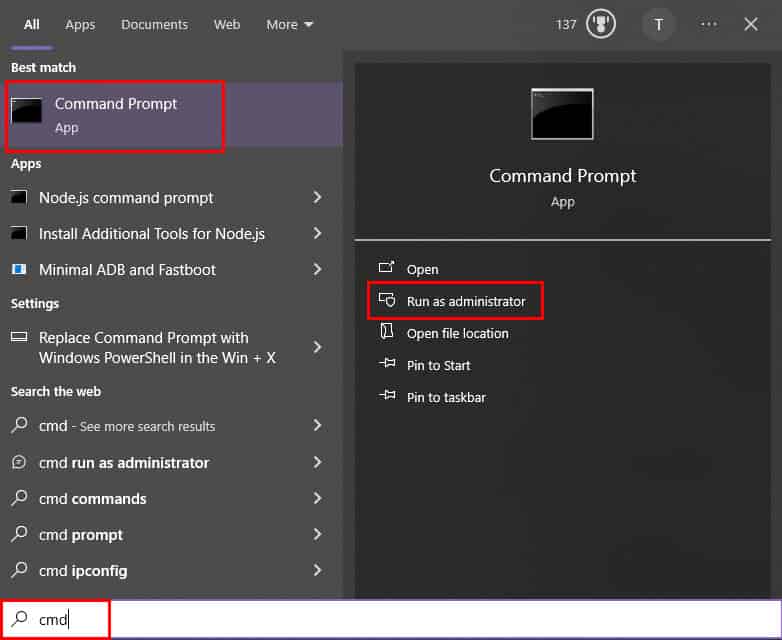
- Kommandoprompt vinduet åbnes. Indtast eller indsæt følgende kommando, og tryk på Indtast: net stop spooler
- Nu, for at navigere til følgende mappe, skal du skrive denne kommando og trykke på Indtast: cd %systemroot%\System32\spool\PRINTERS
- Efter at have nået PRINTERE mappe, er det tid til at slette alle filerne i den mappe.
- For det skal du skrive eller indsætte følgende kommando og trykke på Indtast: del /Q /F *
- Når du har slettet udskriftsjob i køen, skal du skrive eller indsætte følgende kommando og trykke på Indtast for at genstarte printspooleren: net start spooler
- Type frakørsel i Kommandoprompt og hit Indtast for at lukke vinduet.
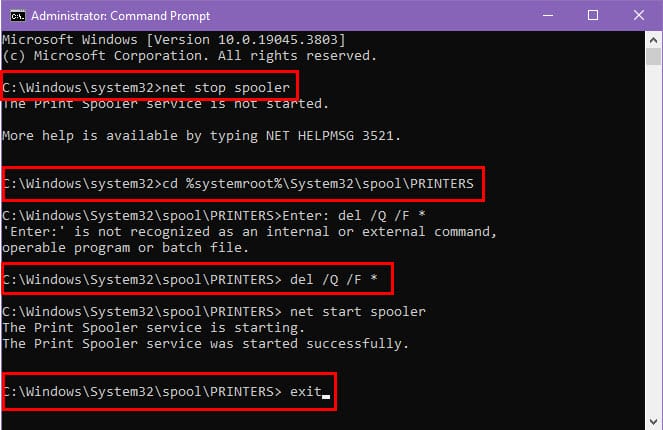
Ryd udskriftskø på Windows
- Klik på Starten knappen på din Windows-pc.
- Type Indstillinger fra applisten for at åbne Indstillinger dialogen.
- Vælg Bluetooth & enheder fra venstre panel.

- Klik på Printere & scannere fra højre rude.
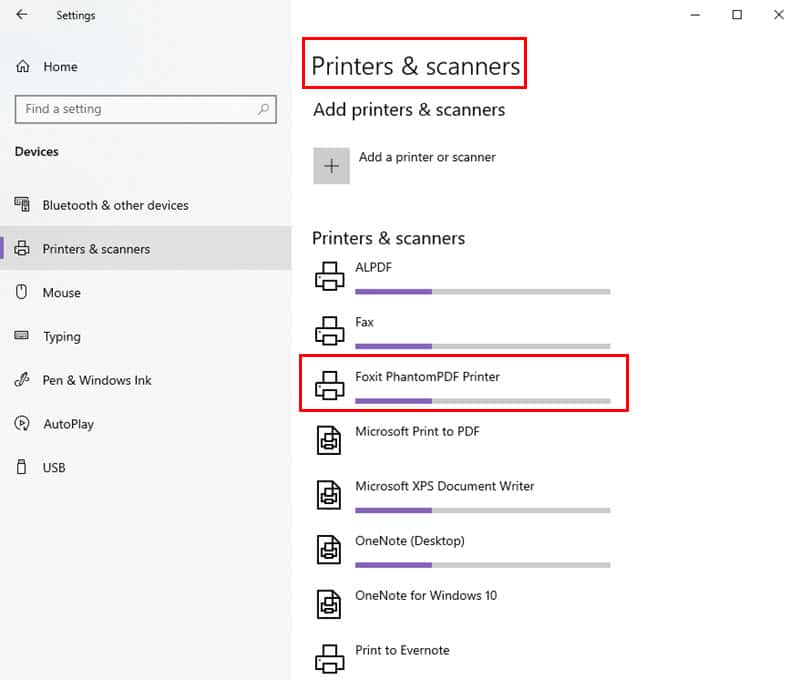
- Find din printer på listen over installerede printere, og klik på den.
- Fra printerindstillingerne skal du vælge åben printkø valgmulighed.
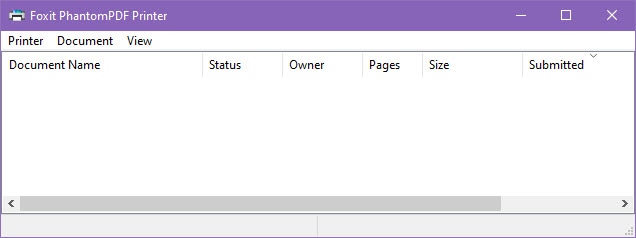
- Du vil se listen over afventende udskrivningsjob, når udskriftskøvinduet åbnes.
- Vælg et job i køen og klik på trepunktsikon.
- Klik på Ophæve for at fjerne det pågældende udskriftsjob. Eller du kan vælge Annuller alle dokumenter øverst i dialogboksen.
Hvis din computer ikke tillader dig at udføre ovenstående trin, kan du manuelt rydde udskriftskøer:
- Tryk Windows + R nøgler sammen for at åbne Kør vindue.
- Type services.msc i den boks og tryk på Indtast.
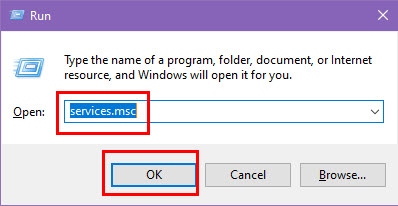
- Tjenester dialogen åbnes.
- Rul ned på listen Tjenester for at finde print Spooler.
- Når du har fundet det, Højreklik på den og vælg Stands.
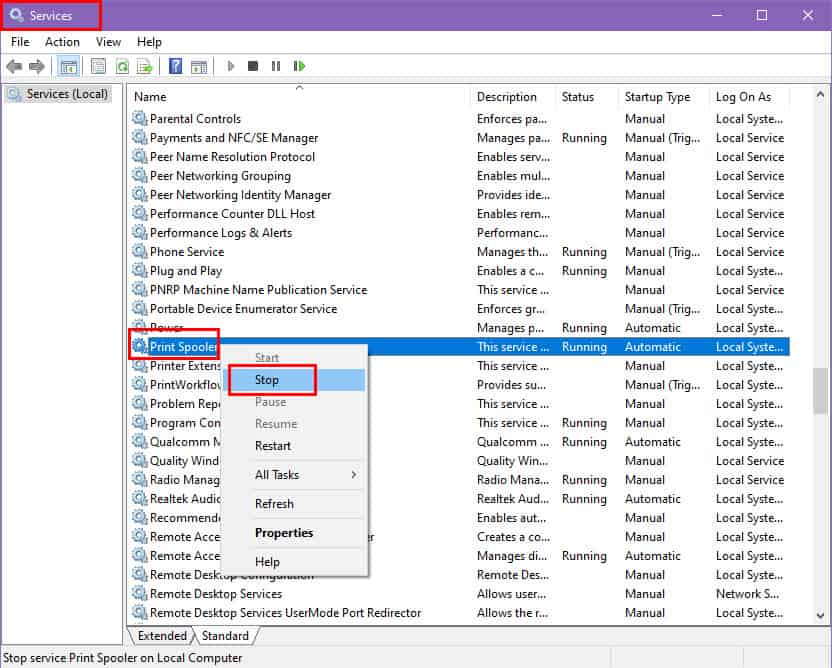
- Åbne File Explorer or Denne computer og naviger til følgende placering:
C:\Windows\System32\spool\PRINTERS. - Slet alle filerne i denne mappe. Du skal bruge administratorrettigheder for at udføre denne handling.
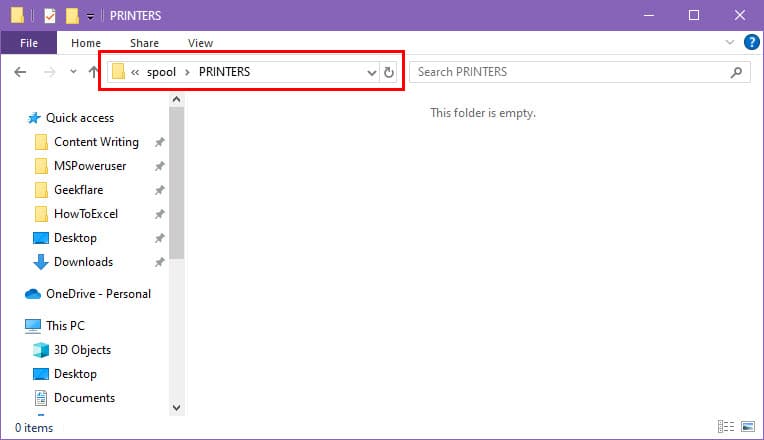
- Gå tilbage til Tjenester vindue igen.
- Højreklik on print Spooler igen, og vælg Starten.
Relaterede læsninger:
- Canon-printeren opretter ikke forbindelse til Wi-Fi: 10 nemme løsninger
- Printerdokumenter venter: 12 bedste rettelser
Ved at bruge ovenstående fremgangsmåder kan du nemt rydde udskriftskøen ved hjælp af CMD- og Windows-indstillinger. Glem ikke at fortælle mig om din oplevelse i kommentarerne nedenfor.








